首先是应用中很多导入的类都报红色异常显示找不到此类,但运行编译正常:
第一种方法:
点击AndroidStudio菜单File -> Invalidate Caches/Restar… ,在弹出的对话框中点击Invalidate and Restar ,等待AS清理并自动重启。
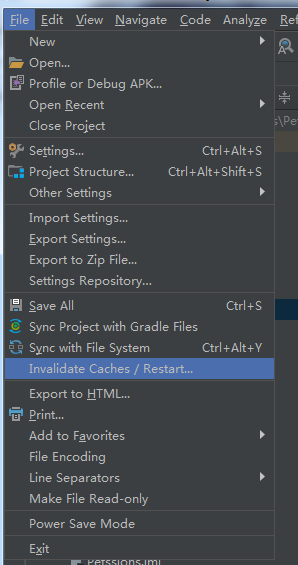
我尝试了上面的第一种方法后没用,于是使用下面第二种方法,显示有效:
关闭AndroidStudio,进入工程根目录,删除.gradle、.idea两个文件夹。重新打开AndroidStudio会自动Sync,等待同步完成。

重新打开后代码不再报错,但发现app run图标上显示红叉,点击运行出现
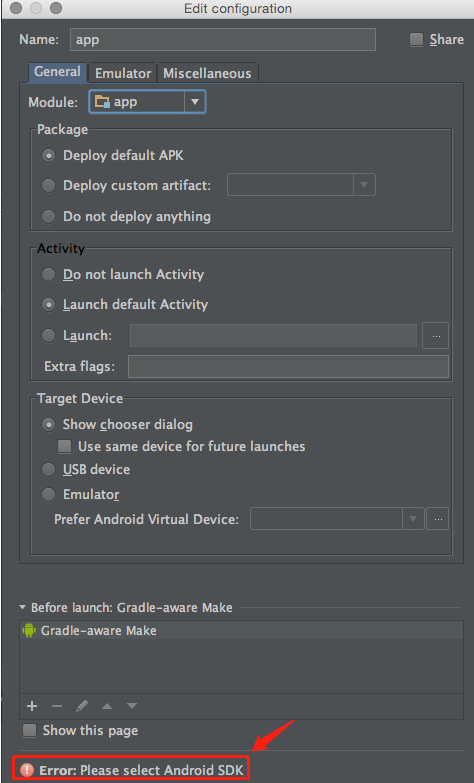
此时只需在build.gradle文件中任意变动一个字符再复原,studio即会提醒同步代码,点击同步,同步后红叉消失,编译正常。
我自己是在编译正常后发现程序不能运行到真机上,反复查看后,最终发现,在点击run app的下拉键——>edit configuration中将“launch”选中了nothing,改为default activity即可。
